Siete cosas que configurar en tu iPhone nada más actualizar a iOS 18

Tras varios meses de espera desde que se presentase, esta semana ha salido iOS 18 para todos. Bueno, para la mayoría, dado que no todos los modelos actualizarán, aunque si echamos un vistazo a la lista de iPhone compatibles con iOS 18 encontramos que es amplia e idéntica a la de iOS 17. El caso es que si ya actualizaste o estás a punto de hacerlo tendrás varias tareas que acometer.
No es obligatorio, por supuesto. Sin embargo, si quieres empezar ya a ver las principales novedades de iOS 18, tenemos una serie de consejos que te servirán para aprovechar las novedades desde el principio en tu iPhone. Y es que además estas funciones están en todos los que actualizan a iOS 18, sin necesidad de tener un iPhone reciente.
1- Echar un vistazo a la app 'Contraseñas’
Seguramente sea lo primero que veas al actualizar y es que aparece una nueva app de contraseñas nativa de Apple. Quizás te parezca algo menor, pero no lo es en absoluto. Con esta nueva app podrás llevar un control estricto de tus contraseñas y más, ya que sus funciones son varias:
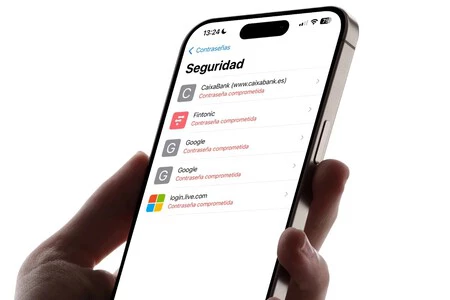
- Almacenar contraseñas de tu correo electrónico, cuenta de Apple, aplicaciones de terceros y en definitiva cualquier contraseña de cualquier plataforma, servicio o app.
- Llaves de acceso que te servirán para identificarte de forma segura en aquellas aplicaciones o webs que admitan la posibilidad de añadir passkeys como elemento de seguridad adicional a la contraseña.
- Códigos temporales numéricos de seis dígitos que servirán también como método de autenticación de doble factor en multitud de plataformas.
- Contraseñas y QR del Wi-Fi, pudiendo encontrar aquí la mejor forma de compartir la contraseña de tu red rápidamente sin tener que mirar debajo del router o compartirla manualmente.
- Consejos de seguridad con los que podrás saber cuáles de tus cuentas están en peligro, ya sea por tener una contraseña repetida o muy sencilla, así como que haya podido entrar en una filtración de datos.
2- Personalizar el centro de control
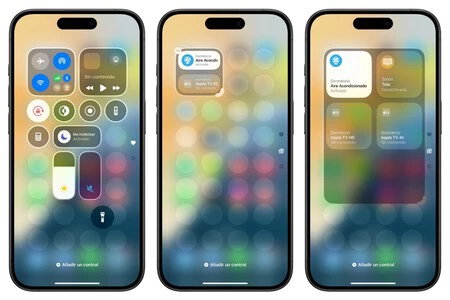
Reconozco que esta es una de las novedades que más me gustan de iOS 18. Y es que, por simple que sea, el centro de control por fin admite personalización pudiendo cambiar el orden de los iconos, modificar su tamaño, añadir nuevos controles e incluso de aplicaciones de terceros.
Hasta podrás crear diferentes secciones para así ir deslizando entre una y otra para tener siempre a mano lo que necesites. Si bien puede parecerte algo caótico, lo cierto es que personalizar el centro de control en iOS 18 es bien sencillo desde el mismo momento en que mantienes pulsado el dedo sobre alguna parte vacía.
3- Ajustar la posición de los iconos
Esta es una de esas posibilidades que Android admite desde sus inicios y que a Apple le ha costado años implementar. Seguramente no porque fuese complicado, sino por la idea de diseño que manejaban. El caso es que por fin podrás colocar los iconos libremente y dejar espacios sin ocupar si así lo deseas.
Eso sí, no esperes poder cambiar también la cuadrícula en el sentido de que el icono pueda estar en cualquier sitio. Sin contar el dock, seguirá habiendo 20 espacios a ocupar por pantalla.
Lo que sí podrás hacer también es ampliar el tamaño de los iconos y eliminar su etiqueta de nombre. Para ello tendrás que mantener pulsado en cualquier parte vacía de iconos, después pulsar en Editar > Personalizar (arriba a la izquierda) y elegir la opción 'Iconos grandes'.
4- Tintar (si quieres) los iconos de apps
Seguramente hayas ya visto esto como una de las polémicas de iOS 18. Y si no, te lo decimos ahora. En esta nueva versión es posible colorear el icono de las apps para adaptarlos al del fondo de pantalla. Algo que ha generado tal debate que incluso tuvimos que preguntar a expertos en identidad visual para que expresasen su opinión.
Si eres de los que están a favor de esta personalización, encontrarás que en la opción 'Personalizar' podrás configurar hasta cuatro estilos. El 'Claro' que dejaría los iconos como siempre, el oscuro que los tintará de negro, el 'Automático' que los variará en función de si tienes o no el modo oscuro en el iPhone y el 'Tintados' que permitirá poner el color que quieras (aunque automáticamente aparecerá un tono de color similar al del fondo de pantalla).
5- Personalizar la app 'Fotos'
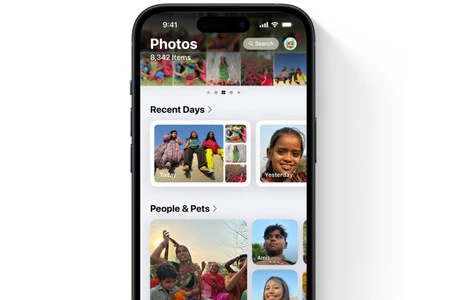 Imagen: Apple
Imagen: AppleDe polémica en polémica. La app 'Fotos' se ha renovado por completo y ya no existen las pestañas inferiores que dividen los álbumes y el buscador. Amarás u odiarás esta nueva app 'Fotos', pero en cualquiera de los casos te convendrá abrirla y empezar a personalizarla.
En la parte superior estará siempre el álbum de todas las fotos, pero en la parte inferior podrás colocar (y en el orden que quieras) el resto de ítems: recuerdos, álbumes especiales, álbumes de personas y mascotas, etc. También puedes dejarlo como está, aunque quizás te abrume la cantidad de elementos que aparecen.
6- Combinar (o no) ‘Calendario' y 'Recordatorios'
Hay una nueva forma de unificar las dos grandes apps de productividad de Apple, que es poder ver las tareas introducidas por 'Recordatorios' en la app 'Calendario'. Si les diste una fecha y/o hora de vencimiento, las verás como un evento más del calendario (incluso en el widget) y podrás ir marcándolas como finalizadas.
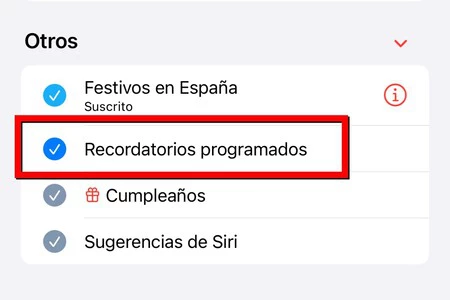
De serie debería aparecer así configurado. No obstante, si prefieres seguir separando ambas aplicaciones no tendrás más que abrir 'Calendario', pulsar en 'Calendarios' (abajo, en el centro) y en la parte 'Otros' desmarcar la opción 'Recordatorios programados'. Si en el futuro quieres volver a fusionarlos, los pasos a seguir son idénticos.
7- Tener paciencia
De todos, quizás este sea el mejor consejo. Es importante tener paciencia antes incluso de instalar iOS 18, ya que el proceso en sí puede demorarse unos cuantos minutos mientras se descarga al ser una actualización con un gran peso. Así mismo, una vez lo tengas también conviene que te armes de paciencia.
Y es que, pese a ser ya una versión estable y sin errores en la mayoría de casos, podrían aparecer algunos bugs puntuales que le haya quedado a Apple sin resolver. Por ahora no hay ninguno genérico que afecte a todos, pero al final ya sabemos como son las primeras versiones de iOS y puede que en algunos iPhone sí aparezca algún problema puntual.
Así mismo, el consumo de batería puede ser alto en las primeras horas. Se juntará no sólo que harás un mayor uso para configurar todo, sino que en segundo plano se estarán poniendo a punto muchos procesos que conllevarán un mayor consumo. No obstante, pasados unos días todo debería estabilizarse y proporcionarte, como mínimo, la misma autonomía que con iOS 17.
En Applesfera | ¿Cuántos años de actualizaciones le quedan a mi iPhone? Así podemos saberlo
En Applesfera | iOS 19: fecha de salida, novedades, iPhone compatibles y todo lo que creemos saber sobre la nueva actualización
-
La noticia Siete cosas que configurar en tu iPhone nada más actualizar a iOS 18 fue publicada originalmente en Applesfera por Álvaro García M. .
Fuente: Applesfera
Enlace: Siete cosas que configurar en tu iPhone nada más actualizar a iOS 18


Comentarios
Publicar un comentario